A zárolt Apple ID javítása iPhone 13-on
Annak, hogy Ön Apple-eszközöket birtokol és használ, annak egy része az eszközök megbízhatósága és egyszerű használatuk. Ez a hardver minőségével és a hardvert futtató szoftverrel való szinergiával, valamint a kapott felhasználói élménnyel kezdődik. Az Apple erre nagy hangsúlyt fektet, és joggal, hiszen ez az egyik meghatározó és megkülönböztető tényező abban, hogy az emberek az Apple iOS-jét válasszák a Google Android helyett. Mint minden jó dolog az életben, időnként egy villáskulcs kerül a munkába, amely hirtelen leállítja a gördülékeny életet. Mivel az okostelefonok manapság kulcsszerepet töltenek be életünkben, a fizetéstől az internetes élményen át a munkavégzésig, hogy kapcsolatban maradjunk az emberekkel, minden, ami megakadályoz minket okostelefonunk használatában vagy veszélyezteti ezt az élményt, aggodalomra ad okot. A zárolt Apple ID egy ilyen dolog. Nem gyakran fordul elő, sőt, a legtöbb felhasználó soha nem fogja tapasztalni a zárolt Apple ID-t, de azoknak, akiknek szerencséjük van ilyen ritka élményben lenniük, a segítség kéznél van. Nincs más dolgod, mint lazítani és olvasni. A végére lesz egy feloldott Apple ID-je, és visszatérhet az utazáshoz.
I. rész: Különbség az aktiválási zár és a zárolt Apple ID között
Az Apple, mint az Apple, sokat tesz azért, hogy a felhasználók a lehető legzökkenőmentesebb élményben legyenek Apple-termékeikkel, mind a hardverrel, mind a szoftverrel való interakció során. Mégis, néha az üzenetküldés zavaróvá válik, és az emberek nem tudják, mi az, ami. Az egyik ilyen dolog az iCloud Activation Lock és az Apple ID Lock közötti különbség. Míg az emberek nagyobb valószínűséggel találkoznak az aktiválási zárral, és kevésbé valószínű, hogy találkoznak az Apple ID zárral, gyakran összezavarodnak, amikor találkoznak az Apple ID zárral, és nehezen találják ki, mit jelent ez, és hogyan lehet megoldani a problémát.
Az aktiválási zár az, amikor a támogatott Apple-eszköz számos okból le van zárva. A leggyakoribb ok egy ellopott eszköz, amelyet a tulajdonosa zárolt, de vannak más teljesen megalapozott okok is, például, ha egy kilépő alkalmazott elfelejti kijelentkezni és törölni Apple-eszközét, mielőtt visszaküldené azt. Az informatikai részleg nem tudná visszaállítani az eszközt anélkül, hogy kikapcsolná a Telefon keresése és az Aktiválási zár funkciót az eszközön.
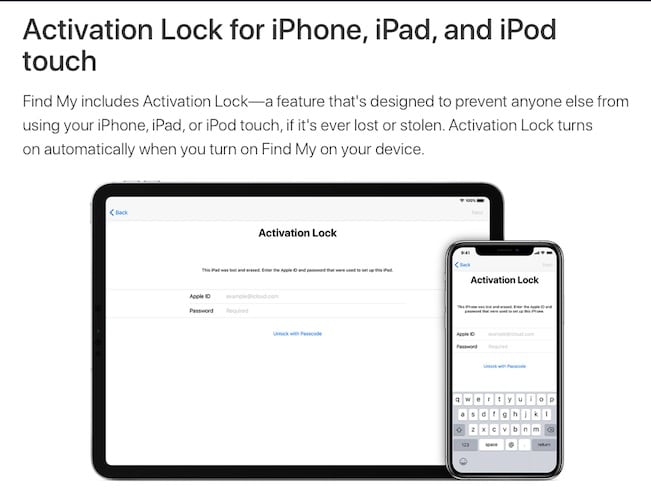
A zárolt Apple ID általában akkor történik, amikor a felhasználó elfelejtette az Apple ID-fiókjához tartozó jelszavát, és a jelszó kiderítése sikertelen volt. Néha az Apple ID bizonyos feltételek mellett automatikusan zárolódik, és ehhez a felhasználóknak vissza kell állítaniuk jelszavukat a hozzáféréshez. A zárolt Apple ID nem jelenti azt, hogy eszköze le van zárva az Ön számára. Továbbra is használhatja mindaddig, amíg nem próbál meg másik Apple ID-t használni vele, mivel ehhez ki kell jelentkeznie a jelenlegi Apple ID azonosítójából (amely zárolva van), és ezt nem fogja tudni megtenni. Másrészt az Aktiválási zár az egész eszközt használhatatlanná teszi, amíg a zárat fel nem törli.
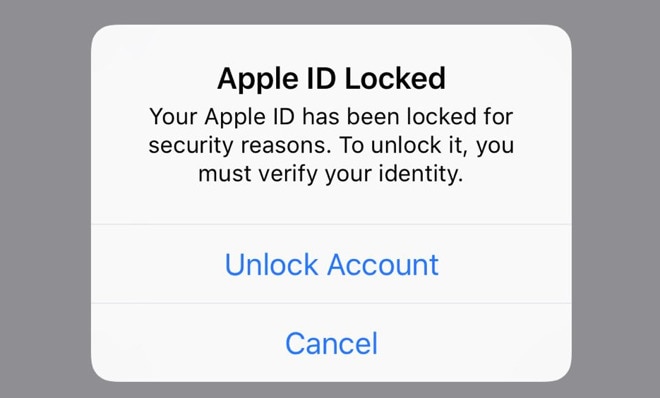
Röviden, az Apple ID Lock egy felhasználói fiókról szól az Apple-nél, hasonlóan ahhoz, ahogyan a Google Fiók működik Android-eszközökön. Az Apple ID Lock zárolja a felhasználói fiókot az Apple-nél, miközben megtartja az eszköz teljes használatát, míg az Activation Lock zárolja az eszközt, és megakadályozza, hogy bárki is használja, amíg meg nem adják a megfelelő hitelesítő adatokat. Ez az eszköz tulajdonjogának ellenőrzéséről szól, és az Apple-eszközök eltulajdonításának megakadályozására szolgál.
II. rész: Annak ellenőrzése, hogy az Apple ID zárolva van-e
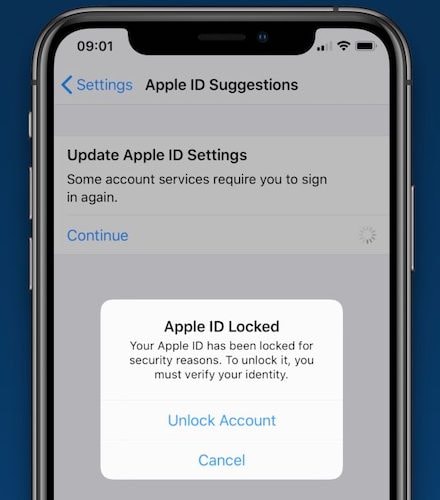
A zárolt Apple ID meglehetősen összetéveszthetetlen. Eszköze folyamatosan jelezni fogja, hogy az Apple ID-je az Ön biztonsága érdekében zárolva van. Az Apple ID zárolható vagy teljesen letiltható, ha valaki megpróbált hozzáférni a fiókjához (és nyilvánvalóan nem sikerült). Az Apple letiltja az Apple ID-hez való hozzáférést, hacsak nem tudja igazolni a jogos tulajdonjogot, és sikeresen visszaállítani a jelszót.
III. rész: A zárolt Apple ID okai
Számos oka lehet annak, hogy Apple ID-je zárolva van. Elfelejtette a jelszót, és most zárolva van, mivel túl sokszor adta meg a rossz jelszót. Egy ijesztőbb lehetőség, bár valós, az, hogy néhány rosszindulatú szereplő megpróbált bejelentkezni az Apple ID-fiókodba, de nem sikerült. Ha sikerült volna, akkor egy üzenetet kapott volna, hogy „az Apple ID-jét egy másik eszközön használják”.
Az Apple sokat tesz azért, hogy Apple ID-je biztonságban maradjon. Sok adatot az Apple-re bíz, beleértve az Apple ID-hoz társított hitelkártyáinak pénzügyi adatait is, hogy az App Store és az iTunes Store áruházban vásárolhasson. Ezért bizonyos esetekben az Apple megelőzi a problémákat az Apple ID proaktív zárolásával vagy akár letiltásával. Magától értetődik, hogy néha olyan egyszerű dologról van szó, mint egy szoftverhiba, amelyről azt hiszik, hogy egy ideje a világ számos felhasználója számára zárolta az Apple ID-t. Az is teljesen lehetséges, hogy valami rosszindulatú szereplő volt, aki fiókokat keresett a szervereken.
Mindezek egy zárolt Apple ID-t eredményeznek, amelyet a felhasználóknak vissza kell állítaniuk jelszavukat, hogy visszaszerezzenek hozzáférést.
IV. rész: Az Apple ID feloldása iPhone 13-on
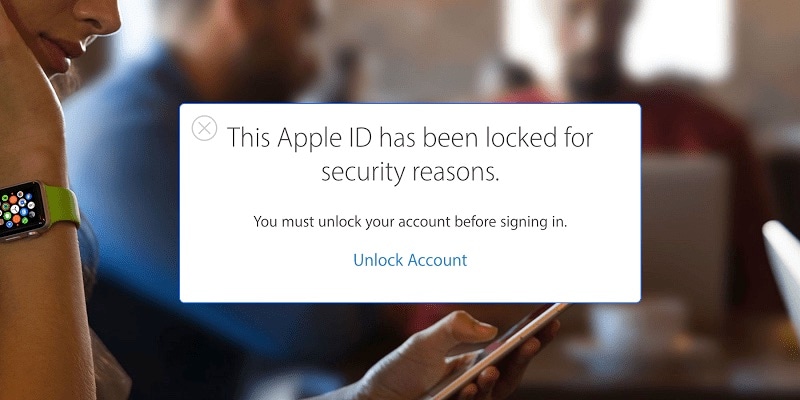
Sajnálatos, hogy zárolt Apple ID-vel néz szembe. Az Apple mindent megtesz, hogy felhívja a felhasználók figyelmét azokra a biztonsági protokollokra, amelyeket be kell tartaniuk az ilyen szerencsétlen események minimalizálása és mérséklése érdekében, mint például a kétfaktoros hitelesítés, megbízható eszközök, megbízható telefonszámok, jelszavak, jelszavak stb. használata, amelyek elrettentő eszközként szolgálnak a megelőzés érdekében. illetéktelen hozzáférés eszközökhöz és fiókokhoz. Mégis, ha megtörténik a szerencsétlenség, mit kell tenni?
IV.I: Az Apple ID feloldása kéttényezős hitelesítéssel
Az Apple már régen bevezette a kéttényezős hitelesítést, hogy megakadályozza az Apple ID-fiókokhoz való jogosulatlan hozzáférést. Ha engedélyezve van, akkor kétfaktoros hitelesítést használhat az Apple ID zárolásának ismételt feloldásához.
1 lépés: Menj https://iforgot.apple.com.
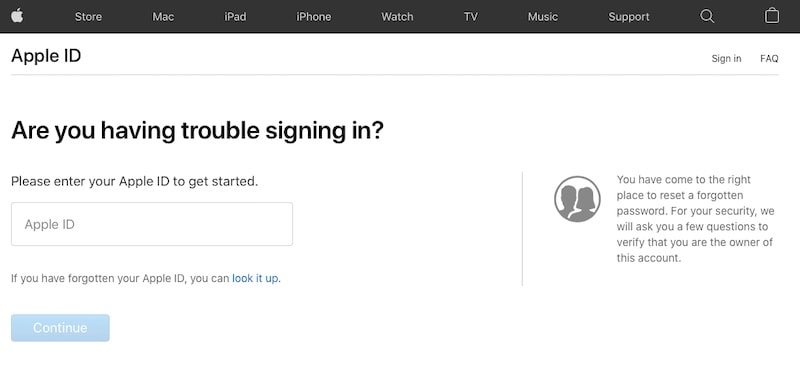
2. lépés: Írja be Apple ID-jét, és folytassa.
3. lépés: Erősítse meg az Apple ID-hez társított mobilszámát.
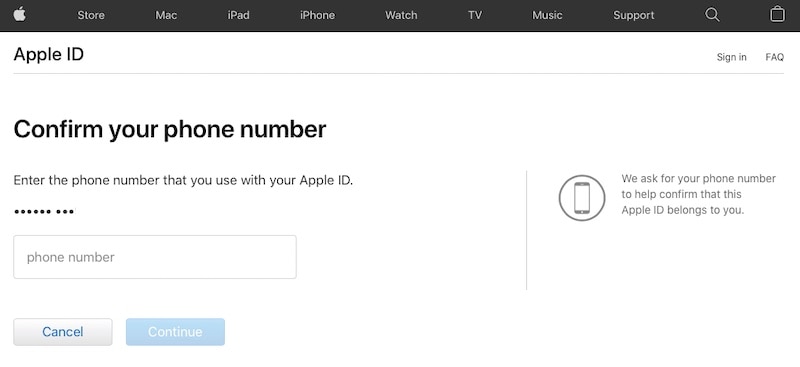
Ha van egy másik eszköze társítva az Apple ID-hez, és ez egy megbízható eszköz, most utasításokat kaphat a kéttényezős kód használatához ezen az eszközön.
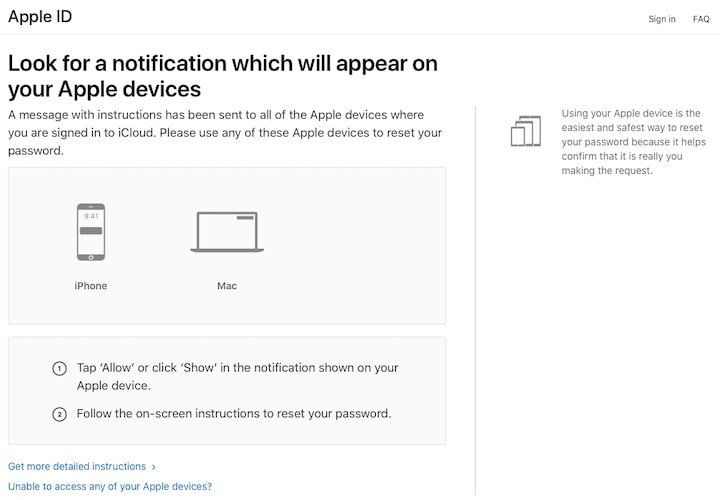
4. lépés: Használja ezt a kódot az Apple ID feloldásához kétfaktoros hitelesítéssel.
IV.II Apple ID feloldása a DrFoneTool segítségével – Képernyőzár feloldása (iOS)
DrFoneTool A név azonnal ismerős lesz mindenki számára, akinek valaha is volt problémája mobileszközeivel, és garantálni tudja ennek a szoftvernek a minőségét és hatékonyságát a problémák gyors és hatékony megoldásában.
A DrFoneTool gondosan kidolgozott modulok gyűjteménye, amelyek segítenek Önnek, amikor a legnagyobb szükség van rá. A Data Eraser segítségével biztonságosan törölheti eszközeit, megőrizheti magánéletét, amikor eladja vagy szervizbe adja, és nem csak a szemetet törölheti az eszközről, hanem a felhasználói adatokat is, például az SMS-eket (egyszeri vagy kötegelt) az ingyenesig. szabadítson fel helyet iPhone-ján a Phone Transfer szolgáltatással, amely segít a régi telefon adatainak egyszerű átvitelében az új iPhone 13-ra, beleértve az iCloud biztonsági másolatokból történő visszaállítást is. A DrFoneTool a Wondershare tiszteletreméltó segédprogramja, amely mindent megtesz, és megfelel annak név. Természetesen ezt az eszközt úgy tervezték, hogy segítsen feloldani az Apple ID-t is.
1. lépés: Töltse le a DrFoneTool-t.
2. lépés: Indítsa el a DrFoneTool programot, és válassza ki a Screen Unlock modult.

3. lépés: Kattintson az Apple ID feloldása elemre a folyamat elindításához.

4. lépés: Csatlakoztassa eszközét a számítógéphez, és várja meg, amíg a DrFoneTool – Screen Unlock (iOS) észleli. Ismernie kell a készülék jelszavát.

Az iPhone készülék felkéri, hogy bízzon meg a számítógépben, majd meg kell adnia a jelszót.
5. lépés: Az Apple ID feloldása a DrFoneTool segítségével – A képernyő feloldása (iOS) törli az eszköz tartalmát. Ezt meg kell erősítenie hat nulla (000 000) beírásával a felugró ablakban.

6. lépés: Kövesse a képernyőn megjelenő utasításokat az összes beállítás visszaállításához az iPhone-on, majd indítsa újra a feloldási folyamatot.

A DrFoneTool – A képernyő feloldása (iOS) értesíti Önt, ha a folyamat befejeződött.
V. rész: Következtetés
Figyelembe véve, hogy az Apple ID mennyire kulcsfontosságú az Apple-élményünkben, hihetetlenül idegesítő lehet felismerni, hogy bármilyen okból le van zárva vagy letiltva. Apple ID azonosítónkat használjuk az Apple eszközök iCloud szolgáltatásaihoz, az iTunes Store és az App Store áruházban történő vásárlásokhoz, valamint az Apple Pay használatával történő fizetésekhez. Az Apple tudja ezt, és ellenőrizte, hogy mindig csak Ön rendelkezzen Apple ID-fiókjával. Ez időnként némi gondot okozhat, mivel ha valaki többször is sikertelenül próbál hozzáférni az Ön fiókjához, az Apple zárolja az Apple ID azonosítóját mindaddig, amíg megfelelő ellenőrzésekkel fel nem oldja, és visszaállítja jelszavát.
Legfrissebb cikkek